Correggi l'errore di aggiornamento di Windows 0x80248014
Questo post elenca le possibili soluzioni per correggere l'errore di Windows Update 0x80248014(Windows Update Error 0x80248014) . Quando si verifica questo errore, il processo di Windows Update viene terminato a causa del quale l'utente non è in grado di installare gli aggiornamenti. Esistono molte cause di errori di Windows Update , come spazio su disco insufficiente, problemi di connettività Internet, componenti di Windows Update(Windows Update Components) danneggiati , ecc.
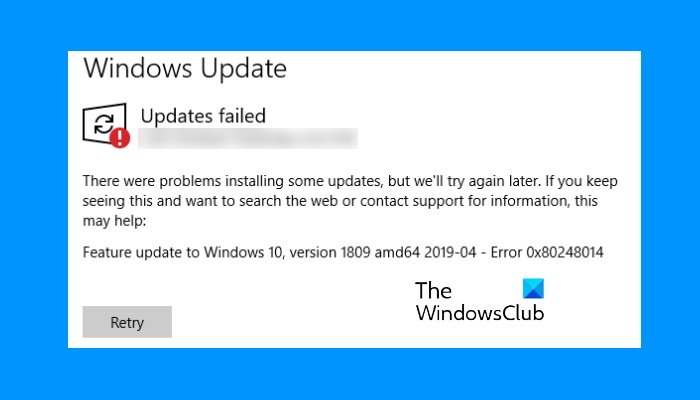
Se questo errore si verifica sul tuo sistema, vedrai il seguente messaggio:
There were problems installing some updates, but we’ll try again later. If you keep seeing this and want to search the web or contact support for information, this may help:
Feature update to Windows 10, <version number> – Error 0x80248014
Che cos'è l'errore di Windows Update 0x80248014(Windows Update Error 0x80248014) ?
0x80248014, WU_E_DS_UNKNOWNSERVICE, An operation did not complete because the service is not in the data store
L'errore 0x80248014 può verificarsi se il file di sistema di Windows Update è scomparso o è danneggiato. Può verificarsi anche se il servizio Microsoft Update non è registrato.
Correggi l'errore di aggiornamento di Windows 0x80248014
Per correggere l'errore di Windows Update 0x80248014(Windows Update Error 0x80248014) , è necessario eseguire queste operazioni:
- Esegui lo strumento di risoluzione dei problemi di Windows Update
- Cancella i contenuti delle cartelle SoftwareDistribution e catroots2
- Esegui DISM(Run DISM) per riparare i componenti di Windows Update
- Ripristina il componente di Windows Update.
- (Check Windows Update) Controlla lo stato dei servizi di (Services)Windows Update
- Installa Windows Update manualmente.
1] Esegui lo strumento di risoluzione dei problemi di Windows Update(Run Windows Update Troubleshooter)
Utilizzare lo strumento di risoluzione dei problemi di Windows Update di Microsoft . Ripristina le impostazioni di Windows Update(Windows Updates) sui valori predefiniti. Puoi anche eseguire lo strumento di risoluzione dei problemi di Windows online(Online Windows Troubleshooter) di Microsoft.
2] Cancella i contenuti delle cartelle SoftwareDistribution e catroots2
Potresti voler cancellare il contenuto delle cartelle SoftwareDistribution(clear the contents of the SoftwareDistribution) e catroots2(catroots2 folders) e vedere se questo ti aiuta.
3] Esegui DISM(Run DISM) per riparare i componenti di Windows Update
Puoi anche correggere i file di sistema di Windows Update danneggiati utilizzando DISM Tool . Lo strumento Dism.exe(Dism.exe tool) può essere utilizzato in diverse situazioni e una di queste è riparare i file di Windows Update danneggiati . Si noti che è necessario eseguire un comando diverso se si desidera riparare i file di sistema di Windows Update(Windows Update System Files) danneggiati . Se esegui il solito comando /RestoreHealth , potrebbe non essere necessariamente d'aiuto.
DISM sostituirà i file di sistema potenzialmente danneggiati o mancanti con quelli validi. Tuttavia, se il client di Windows Update è già danneggiato(Windows Update client is already broken) , ti verrà chiesto di utilizzare un'installazione di Windows in esecuzione come origine di riparazione o di utilizzare una cartella affiancata di Windows da una condivisione di rete, come origine dei file .(Windows)
Ti verrà quindi richiesto di eseguire invece il seguente comando:
DISM.exe /Online /Cleanup-Image /RestoreHealth /Source:C:\RepairSource\Windows /LimitAccess

Qui devi sostituire il segnaposto C:\RepairSource\Windows con la posizione della tua fonte di riparazione.
Una volta completato il processo, DISM creerà un file di registro in %windir%/Logs/CBS/CBS.log e acquisirà tutti i problemi rilevati o risolti dallo strumento.
Questi possono aiutare a risolvere i problemi che potrebbero impedire l' installazione di Windows Update .(Windows Updates)
4] Ripristina componente Windows Update
Il componente Windows Update(Windows Update Component) è un elemento essenziale di Windows Update. Se si verifica un errore durante un aggiornamento di Windows , il (Windows)componente di Windows Update(Windows Update Component) potrebbe essere danneggiato. Ti consigliamo di ripristinare il componente Windows Update(reset the Windows Update Component) e vedere se aiuta. Questo script di PowerShell può anche aiutarti a ripristinare il client di Windows Update(PowerShell script can also help you Reset Windows Update Client) .
5] Controlla lo stato dei servizi di (Services)Windows Update(Check Windows Update)
Apri Gestione servizi(Windows Services Manager) di Windows e controlla che i servizi relativi(check the Windows Update related Services) a Windows Update come Windows Update, Windows Update Medic , Update Orchestrator Services, ecc. non siano disabilitati.
La configurazione predefinita su un PC Windows 10 autonomo è la seguente:
- Servizio Windows Update – Manuale(Windows Update Service – Manual) ( attivato(Triggered) )
- Servizi(Services) medici di Windows Update (Update Medic) – Manuale(– Manual)
- Servizi crittografici – Automatici
- Servizio di trasferimento intelligente in background – Manuale(Background Intelligent Transfer Service – Manual)
- Avvio processi server DCOM – Automatico(DCOM Server Process Launcher – Automatic)
- Mapper endpoint RPC – Automatico
- Programma di installazione di Windows – Manuale.
Ciò garantirà la disponibilità dei Servizi richiesti.
Oltre al servizio diretto, dovresti trovare le dipendenze del servizio Windows Update(find the dependencies of Windows Update service) e assicurarti che siano in esecuzione o meno.
Per iniziare, cerca "servizi" nella casella di ricerca della barra(Taskbar) delle applicazioni e fai clic sul risultato della ricerca. Dopo aver aperto la finestra Servizi(Services) , scopri Windows Update , DCOM Server Process Launcher e RPC Endpoint Mapper . Controlla se sono in esecuzione o meno.

In caso contrario, è necessario avviare quei servizi uno dopo l'altro.
6] Installa manualmente Windows Update
Cerca nel sito Web del catalogo(Microsoft Update Catalog website) di Microsoft Update la patch di Windows Update utilizzando il numero (Windows Update)KB(Update KB) di aggiornamento e scarica il programma di installazione autonomo. Ora applica la patch manualmente. Cerca(Search) solo il numero; non includere KB.
Spero questo sia di aiuto.
Come posso correggere l' errore di aggiornamento di (Update)Windows 10 ?
Esistono molte cause di errori di installazione e aggiornamento di Windows(Windows update and installation errors) . Elenchiamo qui alcune soluzioni generali che puoi provare a correggere gli errori di aggiornamento di Windows(general solutions that you can try to fix Windows update errors) .
- Liberare spazio su disco(Free up the disk space) : se lo spazio su disco è insufficiente sul computer, potrebbero verificarsi diversi errori di aggiornamento di Windows . Per risolvere questo problema, devi liberare spazio eliminando i file indesiderati e disinstallando i programmi non necessari. Se tutti i file sono importanti per te, puoi provare a caricarne alcuni sul cloud storage, come Google Drive , OneDrive , ecc., oppure spostarli su un dispositivo di archiviazione esterno.
- Esegui lo strumento di risoluzione dei problemi di Windows Update(Run Windows Update Troubleshooter) : questo strumento di Microsoft può aiutarti nella maggior parte dei casi.
- Disattiva antivirus(Turn off antivirus) : a volte, l'antivirus blocca l' aggiornamento di Windows . In tal caso, dovresti disattivare l'antivirus durante l'aggiornamento.
Come si esegue manualmente Windows Update ?
Per aggiornare Windows manualmente, apri prima l' app Impostazioni(Settings) e poi vai su Update & Security > Windows Update . Ora, fai clic su Verifica aggiornamenti(Check for updates)(Check for updates) . Attendi(Wait) fino a quando Windows non verifica la presenza di aggiornamenti da Microsoft Server . Se è disponibile un aggiornamento, vedrai un collegamento Scarica e installa ora(Download and install now) . Fare clic(Click) su di esso per installare manualmente l'aggiornamento.
Questo è tutto.
Related posts
Fix Windows 10 Update Error 0x800703F1
Fix Windows Update Error C8000266?
Fix Windows Update Error 0x80070005
Come Fix Windows Update Error 0xc1900201
Come Fix Windows Update Error Code 80244010
Fix Windows Update Error 0x800f0989 su Windows 11/10
Fix Windows Update Error Code 8024A000
Fix Windows Update Error 0x800F0922
Fix Windows Update Error 0x8024a000 su Windows 10
Fix Windows Update Errori usando Microsoft online troubleshooter
Fix Windows Update error 0x80070bc2 su Windows 10
Fix Windows Update Error 0x800703ee
Windows Update error 80072EFE su Windows 10
Fix Windows Update error 0x80070541 su Windows 10
Pulsante di problemi Fix su Windows Update page
Fix Windows Aggiorna error 0x80240023 su Windows 10
Fix Windows 10 Update Error 0xc1900104 Quando si installa Feature Update
Correggi il codice di errore di Windows Update 0x800700c1
Fix Windows Update Error Code 800F0A13
Come correggere Windows Update Error Code 0x8024402c
